XDebugPHPStorm+XDebug+Firefox
Posted azcqwezxc
tags:
篇首语:本文由小常识网(cha138.com)小编为大家整理,主要介绍了XDebugPHPStorm+XDebug+Firefox相关的知识,希望对你有一定的参考价值。
本地环境:windows 7 64位
phpStorm版本:2016.1
PHP版本:5.6
第一步:安装Xdebug
本地的环境是用phpStudy搭建的,直接在phpStudy可以勾选Xdebug:
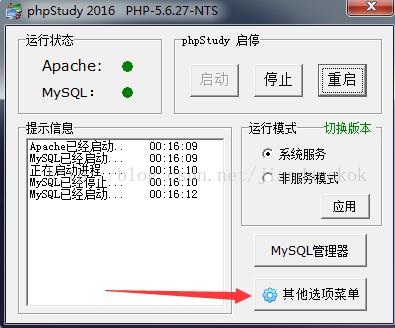
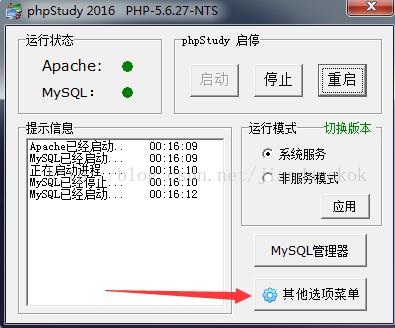
其他选项菜单-PHP扩展及设置-PHP扩展-Xdebug勾选(默认不勾选)
第二步:配置php.ini
在php.ini中配置以下信息:
[XDebug]xdebug.profiler_output_dir="D:\\phpStudy\\tmp\\xdebug"xdebug.trace_output_dir="D:\\phpStudy\\tmp\\xdebug"zend_extension="D:\\phpStudy\\php\\php-5.6.27-nts\\ext\\php_xdebug.dll"xdebug.remote_enable=1 //是否允许远程终端 这里标示开启xdebug.profiler_enable_trigger=0xdebug.remote_handler=dbgpxdebug.remote_mode=reqxdebug.remote_host=localhostxdebug.remote_port=9000 //这里表示服务器的监听端口xdebug.idekey=PHPSTORM //这里是调试器的关键字 在Chrome以及FireFox中插件配置的时候要用到
注意:后面的注释内容的话要去掉的
然后重启Apache
第三步:验证Xdebug是否成功
第一种方法:phpinfo
在localhost目录下新建phpinfo.php,里面的内容为:
<?phpphpinfo();
然后直接在浏览器打开localhost/phpinfo.php,如图:

表示成功
第二种方法:php -m
cmd中进去到php目录,执行php -m,如图:
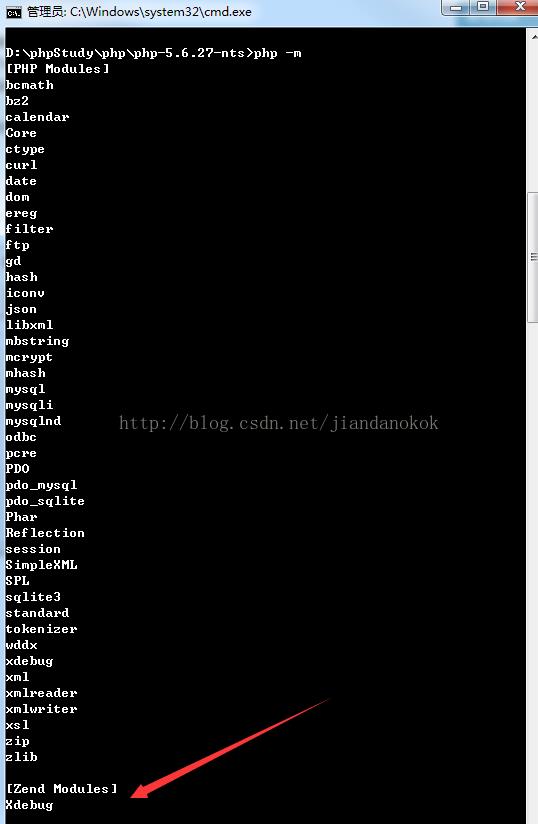
成功的话可以看到Xdebug模块
第四步:配置PHPStorm
1. 选择PHPStorm的php版本:
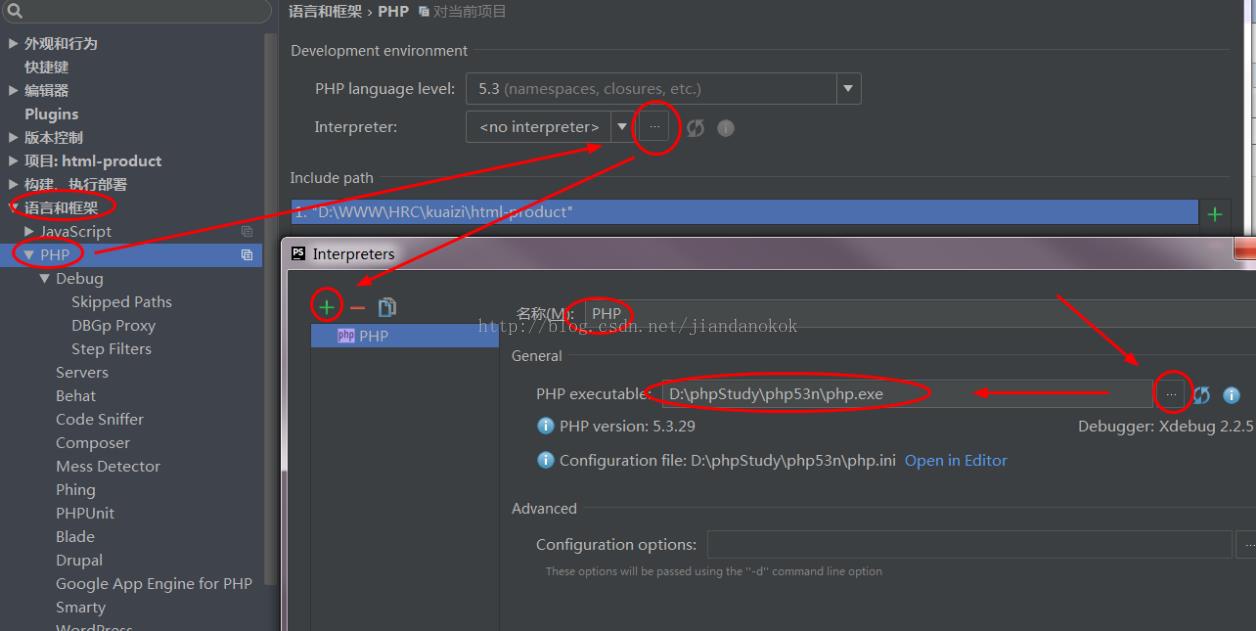
2. 添加服务器
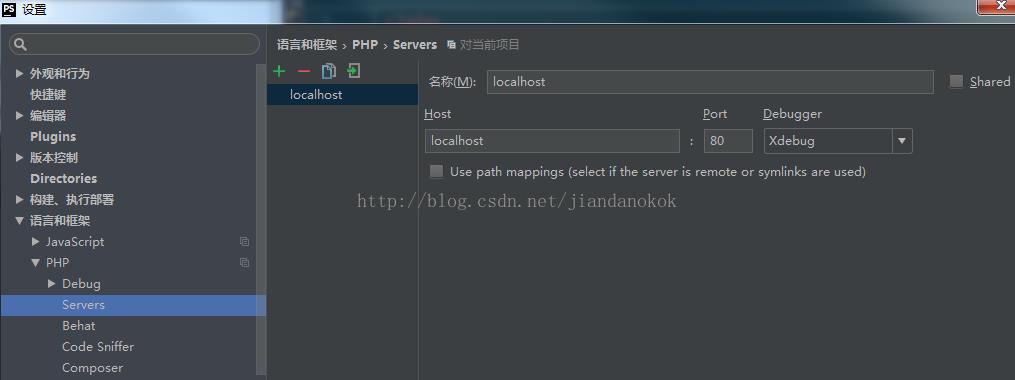
我自己添加的是localhost
3. Debug设置
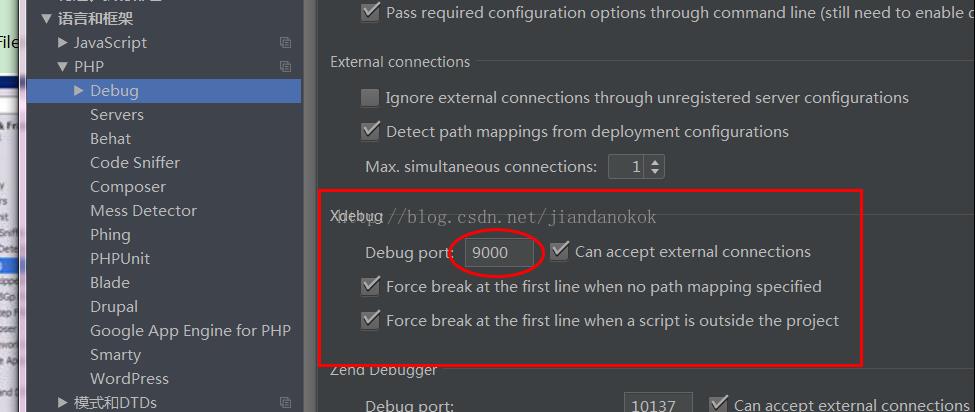
端口9000,其他默认
4. DBGp Proxy设置:
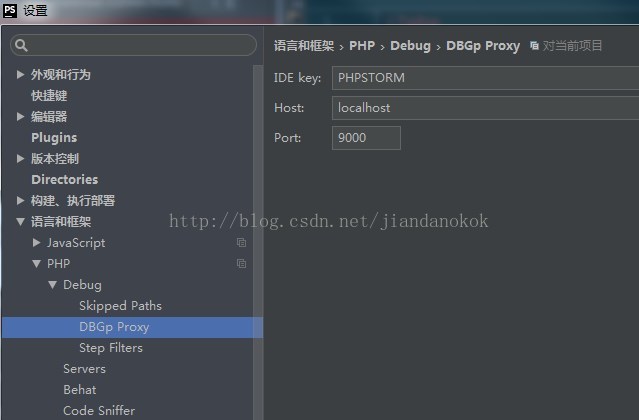
注意:有的教程这里的端口用的是9001,我自己都试过了,9000和9001都是没问题的。
5. 编辑结构
点运行-编辑结构
点+号,Server选填localhost,start url 是在http://localhost的基础上再加上去,如加上test,就形成http://localhost/test 我默认是用火狐作为浏览器的
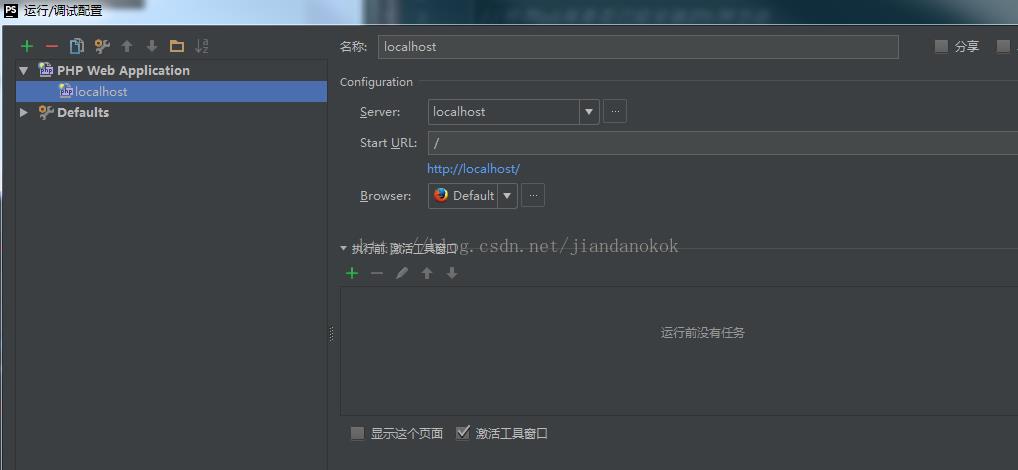
第五步:火狐firefox设置
1. 到火狐组件扩展中心下载The easiest Xdebug
2. 然后选项:

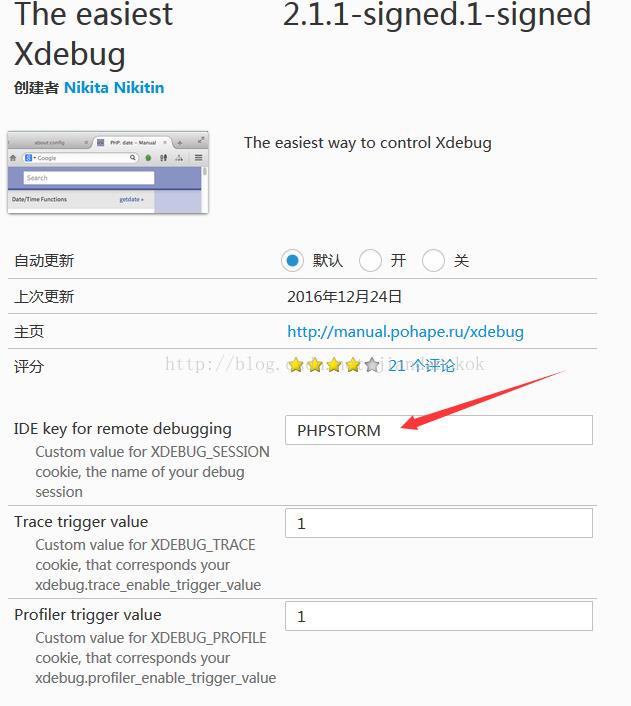
填上PHPSTORM
第六步:调试
1. 浏览器输入目的url,然后点击右上角的爬虫标志,开启插件,如图是未开启的状态

2. phpstorm开启监听,如图是未开启的状态
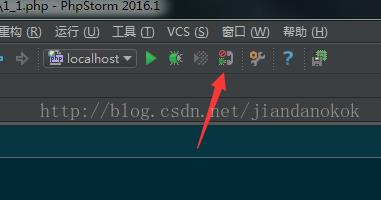
3. 打断点:
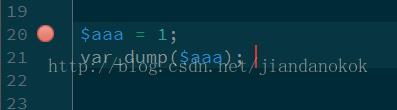
4. 浏览器刷新,即可在phpstorm看到信息
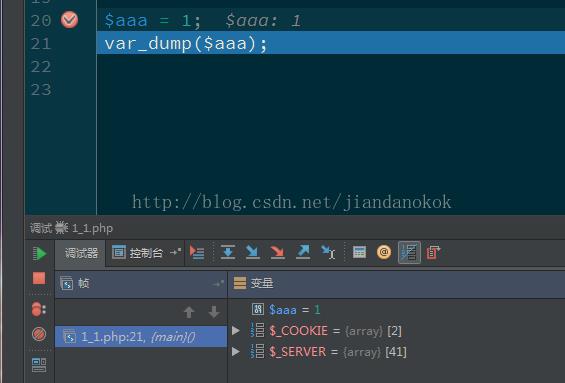
以上是关于XDebugPHPStorm+XDebug+Firefox的主要内容,如果未能解决你的问题,请参考以下文章